* Ця публікація є частиною Життя iPhoneІнформаційний бюлетень «Порада дня». Зареєструватися. *
Що таке книжкова орієнтація і що таке блокування портретної орієнтації? На iPhone, коли ви нахиляєте пристрій на бік, екран рухається за ним і повертається в альбомну орієнтацію. Увімкнення портретної орієнтації блокує екран, тому незалежно від повороту вашого iPhone екран залишатиметься на місці. Замість того, щоб екран iPhone перемикався між портретним та альбомним виглядом, ви можете використовувати блокування портретної орієнтації. Ми розповімо, як це зробити заблокувати екран iPhone і як використовувати невеликий обхідний шлях для блокування обертання на iPad. І на випадок, якщо ваш екран не обертається, ми також розповімо вам, як розблокувати обертання екрана на iPhone та iPad. Ось як заблокувати екран iPhone або iPad з портретною орієнтацією.
Перейти до:
- Як заблокувати екран вашого iPhone або iPad Pro
- Як заблокувати обертання на iPad (Air або раніше)
- Як розблокувати поворот екрана на iPhone або iPad
Ви можете швидко та легко заблокувати орієнтацію екрана на своєму iPhone або новішій моделі iPad у Центрі керування. Якщо у вас iPad Pro, iPad Mini 4, iPad Air 2 або будь-яка з пізніших моделей, ви зможете заблокувати екран iPad за допомогою портретної орієнтації в Центрі керування, як і на iPhone. Зробити це:
Відкрийте Центр управління. На iPhone X або новішій версії проведіть пальцем вниз від верхнього правого боку екрана iPhone. Якщо у вас iPhone SE (2-го покоління) або iPhone 8 чи раніше, проведіть пальцем вгору знизу екрана, щоб відкрити Центр керування.
-
Натисніть на Значок блокування портретної орієнтації.
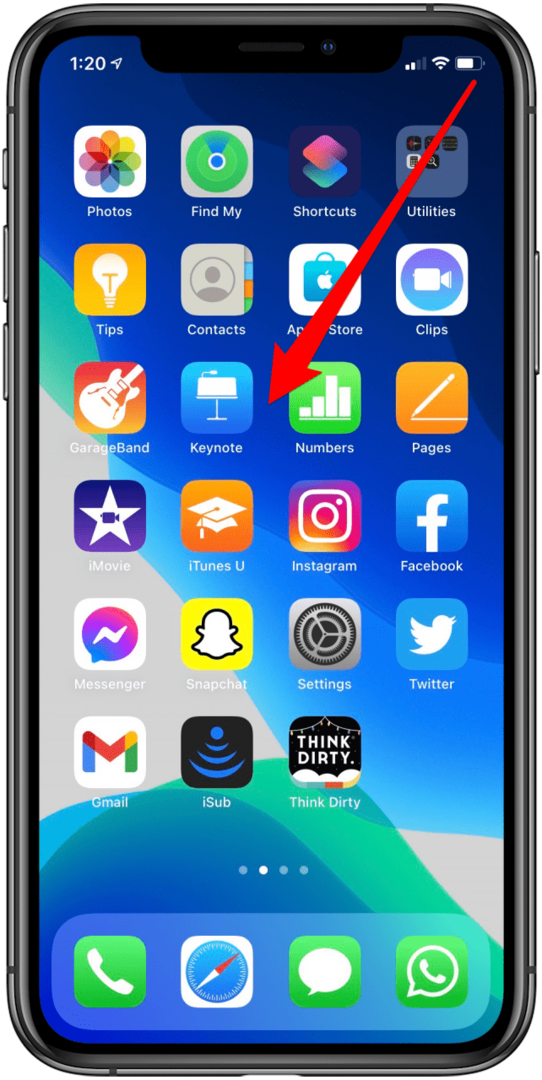
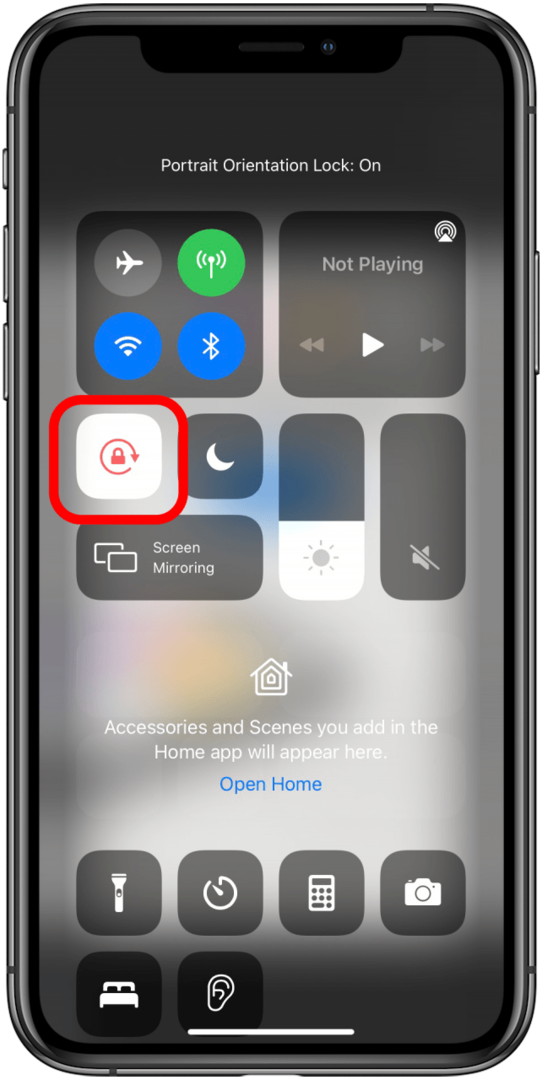
Орієнтація вашого пристрою тепер залишатиметься заблокованою в портретному режимі, доки ви не вимкнете блокування портретної орієнтації. Розблокувати обертання екрана на iPhone або iPad просто, просто знову відкрийте Центр керування та знову торкніться значка блокування. Немає можливості заблокувати екран iPhone в альбомному режимі.
Якщо у вас є старіша версія на iPad, ви можете заблокувати екран на iPad за допомогою бічного перемикача. Це працює для iPad Mini 1/2/3, iPad Air, iPad 2, iPad (3-го покоління) та iPad (4-го покоління). Якщо у вас одна з цих моделей iPad, ви можете налаштувати бічний перемикач на блокування та розблокування орієнтації екрана вашого iPad у налаштуваннях або скористайтеся Центром керування. Зробити це:
відчинено Налаштування.
Торкніться Генеральний.
-
Виберіть Блокування обертання під Використовуйте бічний перемикач, щоб...

-
Тепер ви можете використовувати бічний перемикач, щоб заблокувати iPad у портретному або альбомному режимі.
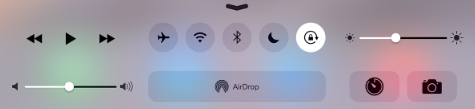
Якщо ви віддаєте перевагу використовувати бічний перемикач як кнопку вимкнення звуку, ви можете заблокувати орієнтацію екрана вашого iPad, утримуючи iPad в альбомній або книжковій орієнтації, проведіть пальцем вгору, щоб відкрити Центр керування, і торкніться фіксатора орієнтації значок.